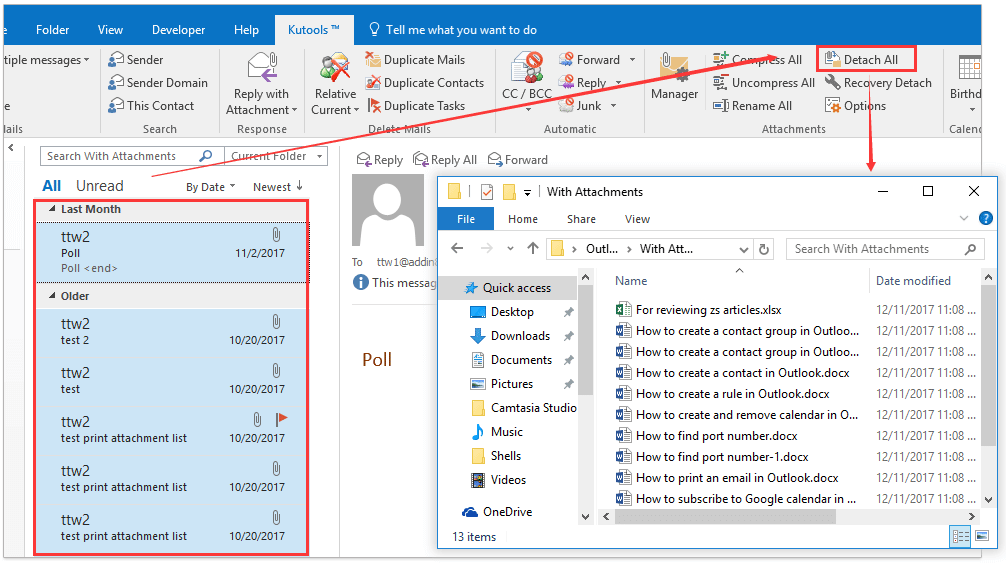Jak uložit jeden / více e-mailů bez příloh v aplikaci Outlook?
Obvykle se při ukládání e-mailu v aplikaci Outlook ukládá veškerý obsah e-mailu včetně jeho příloh společně. Někdy však možná budete muset uložit obsah e-mailu bez jeho příloh, nějaké nápady? Existují pro vás dvě řešení:
V aplikaci Outlook můžete hromadně rychle mazat a exportovat všechny přílohy z více e-mailů
Za normálních okolností můžeme uložit přílohy z jednoho e-mailu s aktivací Nástroje pro připojení a uplatnění Uložit všechny přílohy funkce v Outlooku. Ale co když ukládáte přílohy z více e-mailů nebo z celé složky pošty v Outlooku? Vyzkoušejte funkci Kutools pro aplikaci Outlook Odpojit vše (přílohy).
- Automatizujte zasílání e-mailů pomocí Auto CC / BCC, Automatické předávání podle pravidel; poslat Automatická odpověď (Mimo kancelář) bez nutnosti výměnného serveru...
- Získejte připomenutí jako Varování BCC když odpovídáte všem, když jste v seznamu BCC, a Připomenout, když chybí přílohy pro zapomenuté přílohy...
- Zlepšete efektivitu e-mailu pomocí Odpovědět (vše) s přílohami, Automatické přidání pozdravu nebo data a času do podpisu nebo předmětu, Odpovědět na více e-mailů...
- Zjednodušte zasílání e-mailů pomocí Připomenout e-maily, Nástroje pro připojení (Komprimovat vše, Automaticky uložit vše...), Odebrat duplikáty, a Rychlá zpráva...
 Uložte jeden e-mail bez příloh v Outlooku
Uložte jeden e-mail bez příloh v Outlooku
Pokud potřebujete uložit jeden e-mail bez jeho příloh v aplikaci Outlook, můžete nejprve ručně odebrat jeho přílohy a poté e-mail uložit. Postupujte prosím následovně:
1. V Poštovní zásilka zobrazit, kliknutím zobrazíte náhled e-mailu, který uložíte bez příloh ve složce Podokno pro čtenía poté kliknutím na některou z příloh aktivujte Nástroje pro připojení. Viz snímek obrazovky:

2. Nyní přejděte na stránku Přílohy a klepněte na kartu Vybrat vše Tlačítko a Odebrat přílohu tlačítko postupně. Viz screenshot:

3. Nyní vychází dialogové okno Microsoft Outlook. Klikněte prosím na Odebrat přílohu tlačítko pokračovat.

A teď jsou všechny přílohy odstraněny z aktuálně zobrazeného e-mailu.
4. Ponechejte vybraný e-mail a klikněte na Soubor > Uložit jako.
5. V dialogovém okně Uložit jako (1) otevřete cílovou složku, do které uložíte e-mail; (2) v případě potřeby uveďte název e-mailu v Název souboru krabice; (3) Klepněte na tlačítko Uložit .

Zadaný e-mail byl dosud uložen bez jeho příloh.
 Uložte si více e-mailů bez příloh v Outlooku
Uložte si více e-mailů bez příloh v Outlooku
Pro ukládání více e-mailů bez jejich příloh v Outlooku tato metoda doporučuje Odpojit vše (Příloha) funkce aplikace Kutools pro Outlook hromadně odebrat přílohy z těchto e-mailů a poté je uložit.
Kutools pro aplikaci Outlook: Ultimate Outlook Toolkit s více než 100 praktickými nástroji. Vyzkoušejte to ZDARMA na 60 dní, bez omezení, bez starostí! Čtěte více... Začněte bezplatnou zkušební verzi hned teď!
1. V Poštovní zásilka zobrazit, vyberte e-maily, které uložíte bez příloh.
Poznámky:
(1) Držení Ctrl klíč, můžete vybrat více nesousedících e-mailů kliknutím na tyto e-maily jeden po druhém;
(2) Držení směna můžete vybrat více sousedních e-mailů kliknutím na první a poslední.
2. cvaknutí Kutools > jiní > Odpojit vše. A potom klepněte na tlačítko Ano tlačítko ve vyskakovacím dialogovém okně Odpojit vše. Viz screenshoty níže:


Poznámka: Pokud použijete Odpojit vše Funkce (Příloha) poprvé vyskočí v dialogovém okně Procházet složku a požádá o cílovou složku pro uložení všech odpojených příloh. Viz screenshot:

A teď byly všechny přílohy v každém e-mailu odstraněny z panelu Přílohy a nahrazeny hypertextovými odkazy, jak je uvedeno níže:

3. Vyberte všechny e-maily, ze kterých jste nyní odpojili přílohy, a poté je zkopírujte stisknutím tlačítka Ctrl + C současně.
4. Otevřete cílovou složku v Průzkumníku souborů a vložte zkopírované e-maily stisknutím tlačítka Ctrl + V současně.
A nyní byly vybrané e-maily uloženy bez jejich příloh hromadně. Viz screenshot:

Kutools pro aplikaci Outlook: Doplňte Outlook s více než 100 nástroji, které musíte mít. Zkušební jízda ZDARMA po dobu 60 dnů, bez závazků! Čtěte více... Stáhnout nyní!
Ukázka: uložte jeden / více e-mailů bez příloh v Outlooku
Tip: V tomto videu, Kutools kartu přidal uživatel Kutools pro aplikaci Outlook. Pokud to potřebujete, klikněte prosím zde mít 60denní bezplatnou zkušební verzi bez omezení!
 Související články
Související články
Zip přílohy automaticky v aplikaci Outlook
Získejte všechny přílohy z archivovaných e-mailů v Outlooku
Automaticky stahovat / ukládat přílohy z Outlooku do určité složky
Nejlepší nástroje pro produktivitu v kanceláři
Kutools pro aplikaci Outlook - Více než 100 výkonných funkcí, které doplní váš Outlook
🤖 AI Mail Assistant: Okamžité profesionální e-maily s magií umělé inteligence – jedním kliknutím získáte geniální odpovědi, perfektní tón, vícejazyčné ovládání. Transformujte e-maily bez námahy! ...
???? Automatizace e-mailu: Mimo kancelář (k dispozici pro POP a IMAP) / Naplánujte odesílání e-mailů / Automatická kopie/skrytá kopie podle pravidel při odesílání e-mailu / Automatické přeposílání (pokročilá pravidla) / Automatické přidání pozdravu / Automaticky rozdělte e-maily pro více příjemců na jednotlivé zprávy ...
📨 Email management: Snadné vyvolání e-mailů / Blokujte podvodné e-maily podle předmětů a dalších / Odstranit duplicitní e-maily / pokročilé vyhledávání / Konsolidovat složky ...
📁 Přílohy Pro: Dávkové uložení / Dávkové odpojení / Dávková komprese / Automaticky uložit / Automatické odpojení / Automatické komprimování ...
???? Rozhraní Magic: 😊 Více pěkných a skvělých emotikonů / Zvyšte produktivitu své aplikace Outlook pomocí zobrazení s kartami / Minimalizujte aplikaci Outlook namísto zavírání ...
???? Zázraky na jedno kliknutí: Odpovědět všem s příchozími přílohami / E-maily proti phishingu / 🕘Zobrazit časové pásmo odesílatele ...
👩🏼🤝👩🏻 Kontakty a kalendář: Dávkové přidání kontaktů z vybraných e-mailů / Rozdělit skupinu kontaktů na jednotlivé skupiny / Odeberte připomenutí narozenin ...
Přes 100 Vlastnosti Očekávejte svůj průzkum! Kliknutím sem zobrazíte další informace.